9+ Cách khắc phục iPhone không có dịch vụ ai cũng làm được
Nội dung
Bạn đang gặp phải tình trạng iPhone không có dịch vụ? Điện thoại của bạn liên tục báo lỗi, không thể kết nối mạng, thậm chí không thể thực hiện cuộc gọi? Điều này thật sự gây phiền toái và ảnh hưởng nghiêm trọng đến cuộc sống hàng ngày của bạn. Đừng lo lắng, bởi vì bạn không đơn độc! Đây là một lỗi phổ biến xảy ra trên iPhone và Bệnh Viện Điện Thoại, Laptop 24h sẽ đồng hành cùng bạn giải quyết vấn đề này.
1. Lỗi không có dịch vụ iPhone là gì?

Lỗi không có dịch vụ iPhone là lỗi iPhone bạn không thể gọi và nghe điện thoại, không thể nhắn hoặc nhận tin nhắn, cũng như không thể sử dụng các ứng dụng cần kết nối internet trên iPhone của bạn.
Lỗi này có thể xảy ra với bất kỳ iPhone nào, không chỉ với iPhone đang sử dụng mà cả với iPhone mới mua.
2. iPhone không có dịch vụ bị lỗi nguyên nhân do đâu
Sau đây là nguyên nhân cơ bản dẫn đến việc SIM không có dịch vụ. Đừng bỏ lỡ!
2.1. Do Sim bị hư hoặc khay sim có vấn đề

Lỗi không có dịch vụ trên iPhone có thể xuất phát từ một số nguyên nhân liên quan đến sim của bạn. Đầu tiên, sim có thể đã bị hỏng do cháy hoặc bị hư hại. Ngoài ra, khay sim cũng có thể bị bẩn, làm giảm tiếp xúc giữa sim và khay sim, dẫn đến lỗi không có dịch vụ.
Lỗi iPhone không nhận sim? 11 Cách khắc phục nhanh chóng.
2.2. Đang mở chế độ máy bay

Một nguyên nhân khác có thể gây ra lỗi không có dịch vụ trên iPhone là do iPhone đang ở chế độ máy bay. Chế độ máy bay sẽ tắt kết nối di động và wifi trên thiết bị, khiến iPhone không thể truy cập được mạng và sử dụng các dịch vụ.
2.3. Vùng sóng yếu
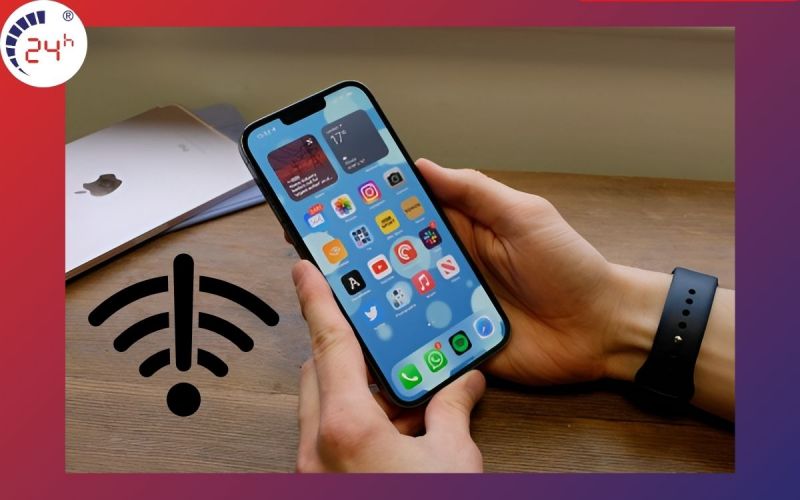
Vị trí địa lý cũng có thể ảnh hưởng đến lỗi không có dịch vụ trên iPhone. Nếu bạn ở những khu vực có sóng yếu hoặc không ổn định, ví dụ như ở ngoài hải đảo, vùng đồi núi hay những nơi có ít trạm phát sóng, thì iPhone sẽ không thể kết nối mạng được, dẫn đến lỗi không có dịch vụ.
Nguyên nhân và cách khắc phục lỗi iPhone bị mất sóng đơn giản. Xem ngay để nhận ngay voucher giảm 10% cho mọi dịch vu
2.4. iPhone fake, Lock không chính hãng
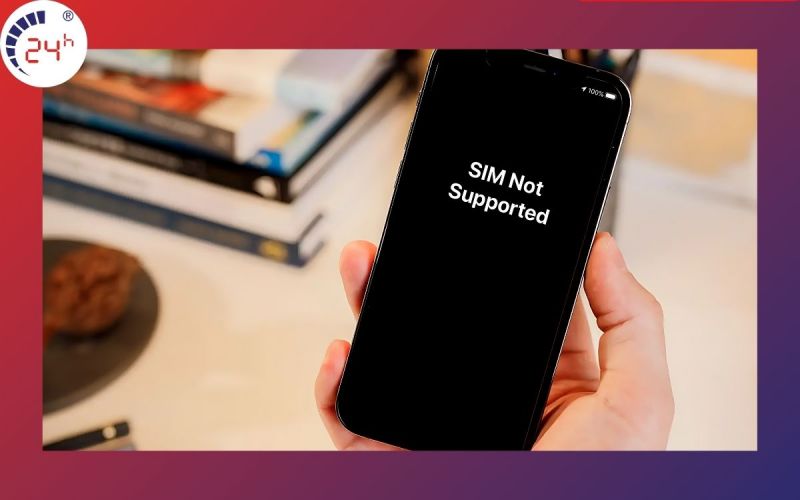
Việc mua iPhone không chính hãng hoặc iPhone xách tay cũng có thể dẫn đến lỗi không có dịch vụ. Phần lớn các máy iPhone như vậy đều bị "lock" - tức là chỉ hoạt động tốt với một nhà mạng nhất định, thường là ở nước ngoài.
Khi sử dụng iPhone lock ở Việt Nam, hệ thống mạng và dịch vụ trên máy thường không tương thích.
3. Cách khắc phục lỗi iPhone không có dịch vụ
Bạn đã hiểu rõ nguyên nhân khiến iPhone không có dịch vụ? Bây giờ, hãy cùng tìm hiểu cách khắc phục phù hợp với từng nguyên nhân nhé!
Xem ngay cách fix lỗi iPhone không thể kích hoạt ĐƠN GIẢN.
3.1. Tắt chế độ máy bay (Airplane Mode)
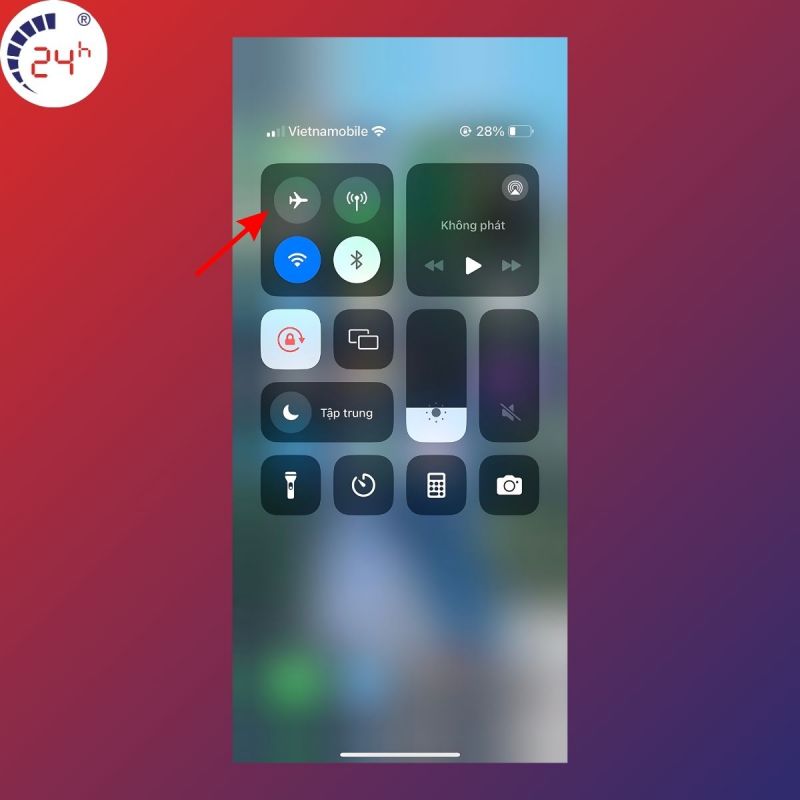
Khi chế độ máy bay được bật, iPhone sẽ tự động tắt kết nối mạng. Điều này sẽ khiến iPhone không thể sử dụng các dịch vụ liên quan đến mạng, dẫn đến lỗi không có dịch vụ.
3.2. Vệ sinh SIM, khay SIM

Đầu tiên, hãy tháo SIM iPhone ra và kiểm tra tình trạng của sim. Nếu sim bị lệch khỏi khay, bạn chỉ cần đặt nó vào đúng vị trí. Nếu sim bị bám bẩn, bạn chỉ cần lau chùi sạch sẽ.
Tuy nhiên, nếu vấn đề vẫn chưa được giải quyết bạn có thể thử gắn sim vào một chiếc điện thoại khác. Nếu điện thoại kia hoạt động bình thường, có nghĩa là sim của bạn không phải là nguyên nhân gây ra lỗi.
Hướng dẫn mở khóa thẻ SIM trên iPhone nhanh chóng trong "vài nốt nhạc"
Cách Khắc phục nhanh lỗi iPhone X không nhận SIM trong 1 nốt nhạc
3.3. Đặt lại cài đặt mạng
Nếu bạn đang gặp vấn đề với tình trạng iPhone không nhận SIM không có dịch vụ, một cách khác để giải quyết là đặt lại cài đặt mạng của thiết bị. Đây là một cách khắc phục đơn giản mà bạn có thể thử:
Bước 1: Hãy vào mục Cài đặt trên iPhone, chọn mục Cài đặt chung.
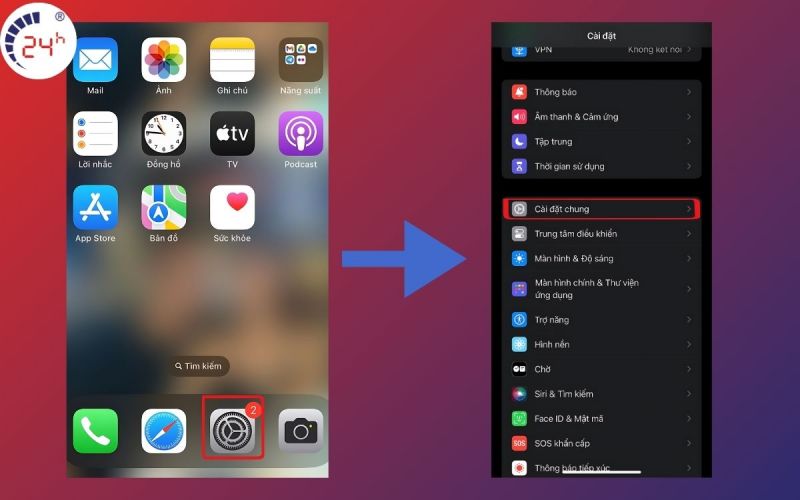
Bước 2: Kéo xuống chọn "Chuyển hoặc đặt lại iPhone" > "Đặt lại" và chọn "Đặt lại Cài đặt mạng".
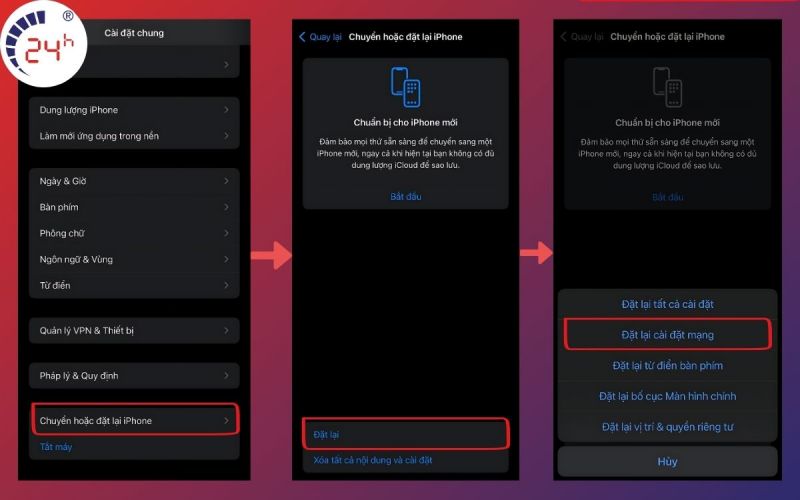
3.4. Đặt lại tất cả cài đặt
Nếu bạn đã thử đặt lại cài đặt mạng mà vẫn không khắc phục được, thì có thể bạn cần phải tiến hành đặt lại toàn bộ thiết bị. Đặt lại iPhone sẽ xóa sạch tất cả dữ liệu, cài đặt và ứng dụng trên thiết bị, và khôi phục nó về trạng thái như khi vừa mua. Đây có thể là một biện pháp cứu cánh để giải quyết vấn đề.
Bước 1: Vào mục Cài đặt trên iPhone, chọn mục Cài đặt chung.
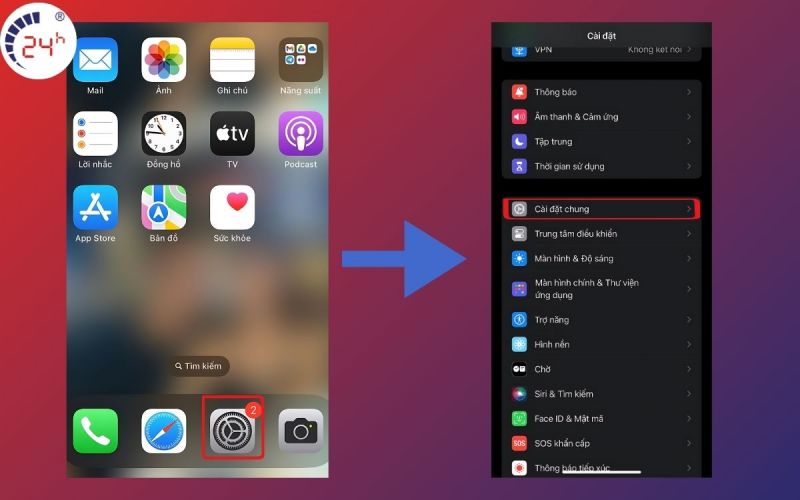
Bước 2: Từ đây, bạn kéo xuống sẽ thấy "Chuyển hoặc đặt lại iPhone" sẽ tìm thấy tùy chọn "Đặt lại" và chọn "Đặt lại tất cả cài đặt".
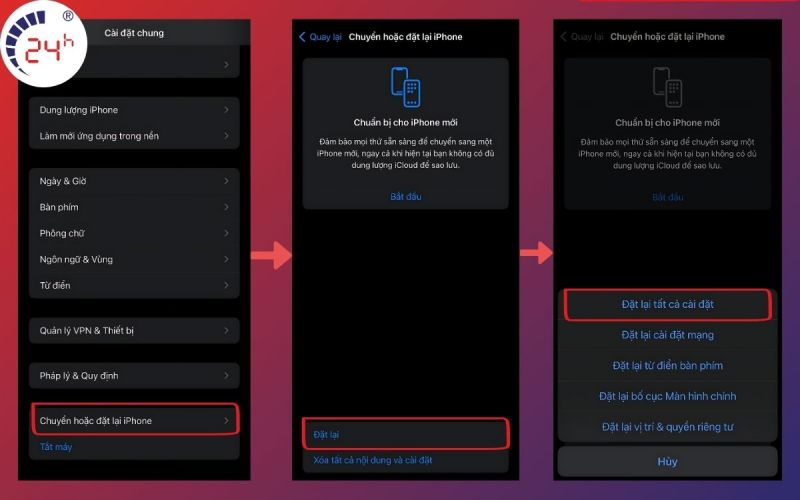
3.5. Đặt tự động ngày & giờ
Khi bạn di chuyển đến khu vực có múi giờ khác, chẳng hạn như khi du lịch hoặc công tác ở nước ngoài, việc sử dụng iPhone có thể gặp lỗi sim không có dịch vụ trên iPhone. Nguyên nhân là do múi giờ trên iPhone chưa được cập nhật theo vị trí mới. Để khắc phục vấn đề này, bạn cần phải cài đặt lại ngày giờ trên iPhone như sau:
Bước 1: Vào mục Cài đặt, sau đó chọn mục Cài đặt chung;
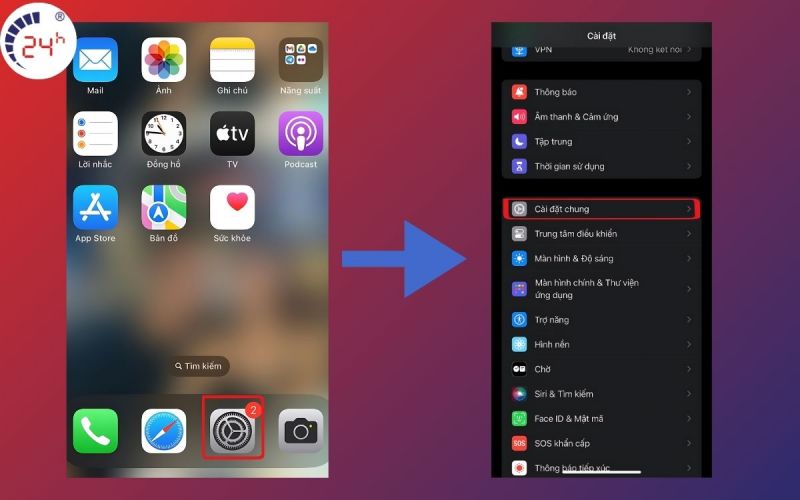
Bước 2: Trong mục Cài đặt chung, tìm và chọn vào mục Ngày & giờ. Lúc này bật gạt Đặt tự động để iPhone cập nhật vị trí hiện tại.
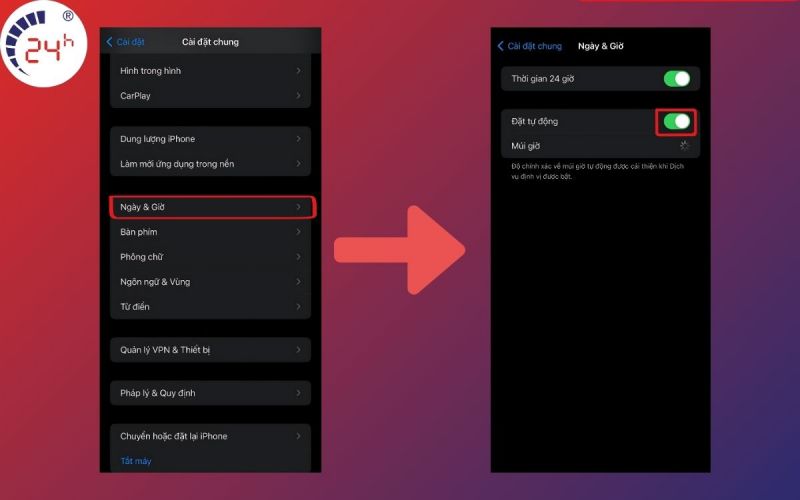
3.6. Điều chỉnh Thoại & dữ liệu
iPhone để khắc phục lỗi SIM không có dịch vụ. Hãy thực hiện các bước sau:
Bước 1: Vào mục Cài đặt, sau đó chọn mục Di động;
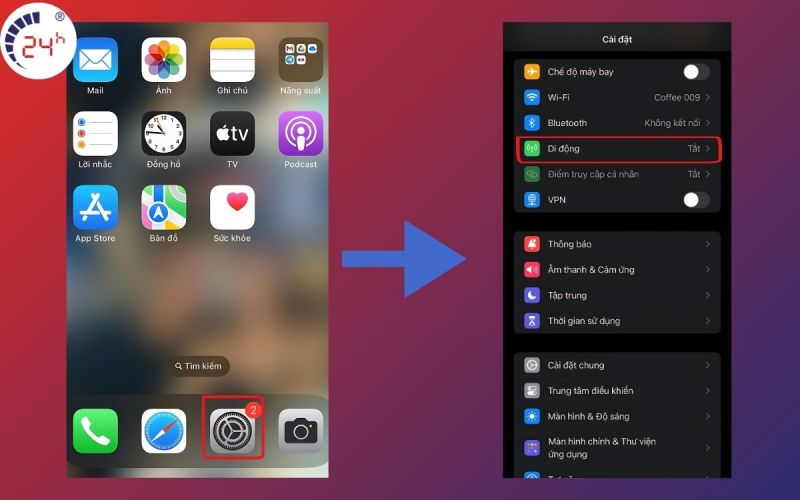
Bước 2: Trong mục Di động, tìm và chọn vào mục "Tùy chọn dữ liệu di động". Ở đây, bạn sẽ thấy mục "Thoại & dữ liệu". Hãy chuyển đổi kết nối giữa 3G và 4G (LTE) để xem liệu vấn đề có được khắc phục hay không.
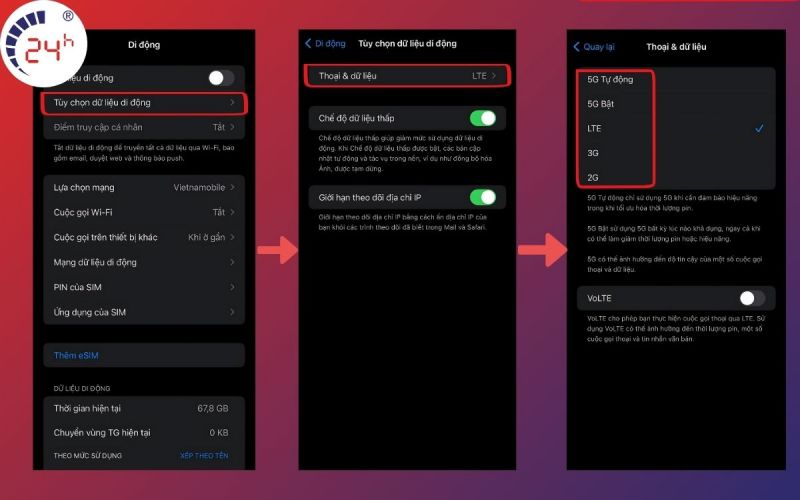
3.7. Cập nhật Carrier Settings iPhone
Đây cũng là một cách để khắc phục vấn đề này là cập nhật lại những thiết đặt liên quan đến nhà cung cấp dịch vụ di động (Carrier Settings). Đây là cách thực hiện:
- Vào mục Cài đặt trên iPhone > Chọn mục Cài đặt chung (General) > Chọn mục Giới thiệu.
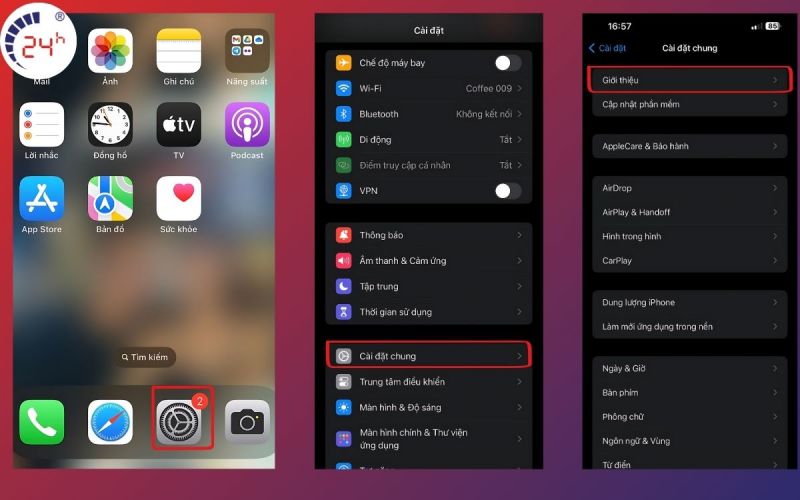
Tại đây, nếu iPhone của bạn hiển thị thông báo khuyến nghị cập nhật phiên bản mới của Carrier Settings, bạn chỉ cần nhấn vào nút "Update" (Cập nhật) để thực hiện.
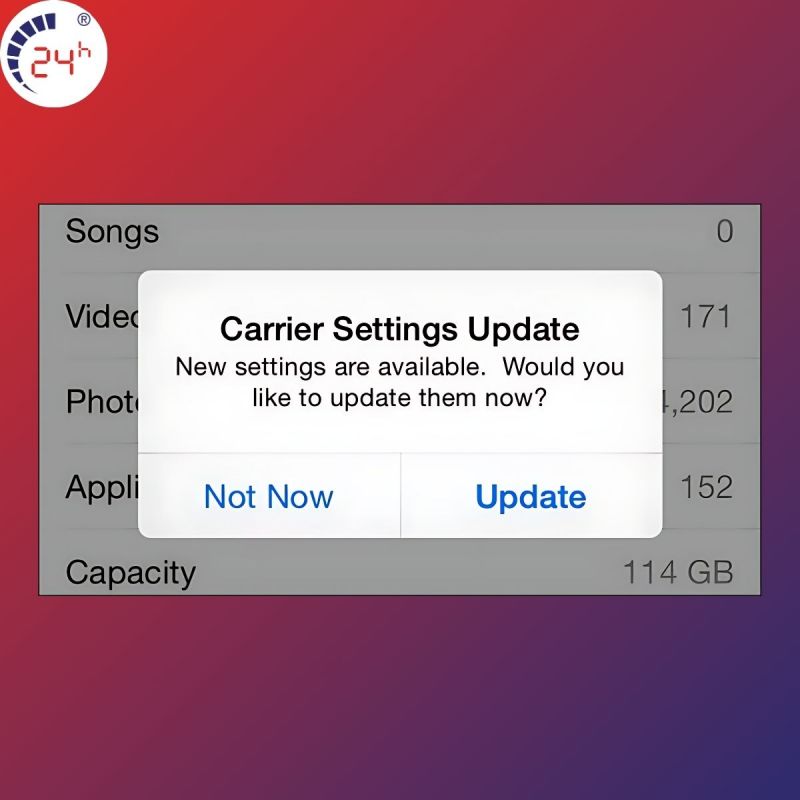
3.8. Nâng cấp hệ điều hành iOS
Để khắc phục tình trạng lỗi không có dịch vụ trên iPhone, bạn có thể cập nhật iOS lên phiên bản mới nhất. Cách thực hiện như sau:
Bước 1: Vào mục Cài đặt trên iPhone, sau đó chọn Cài đặt chung.
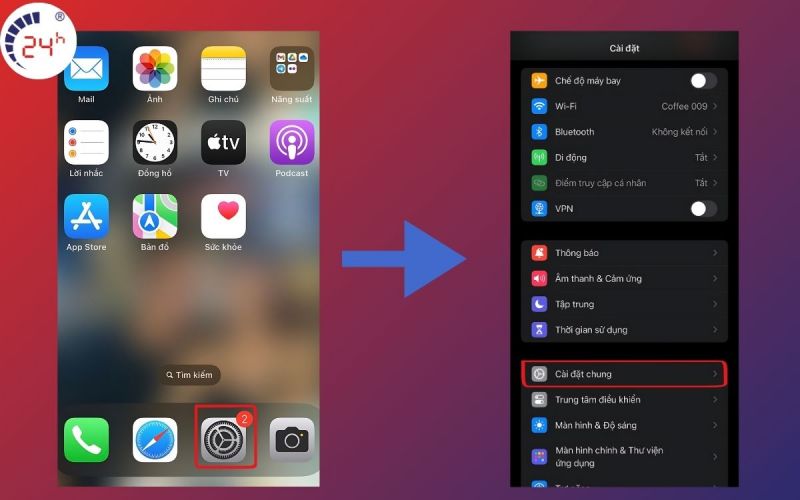
Bước 2: Tìm đến mục Cập nhật phần mềm, ấn vào đó và chọn Cập nhật bây giờ hoặc Cập nhật đêm nay.
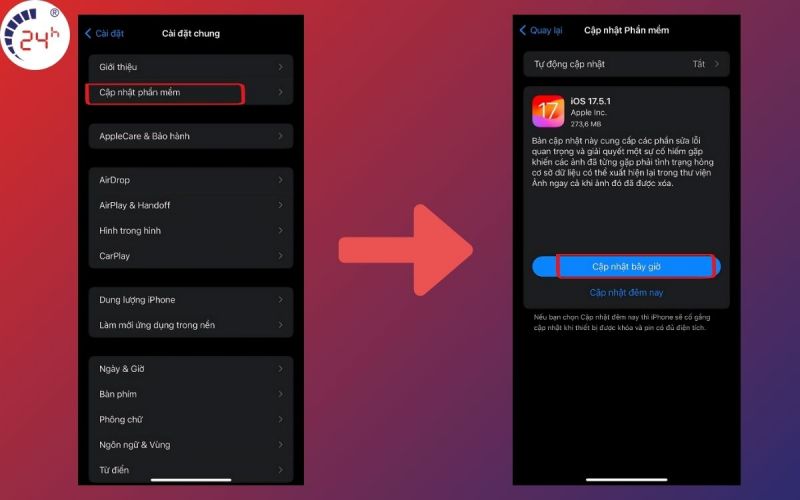
Nếu iPhone của bạn không hiển thị thông báo cập nhật, điều đó có nghĩa là iPhone của bạn đã được cập nhật lên phiên bản iOS mới nhất rồi.
3.9. Restore lại iPhone hoặc nâng cấp bằng iTunes
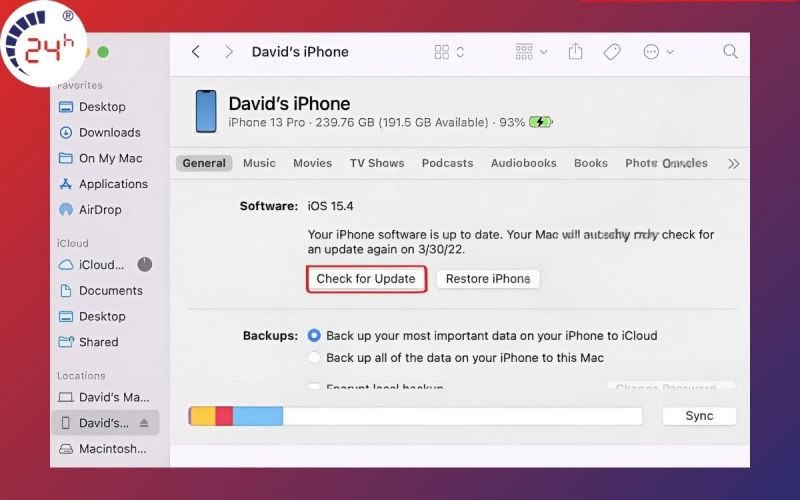
Bạn có thể khôi phục hoặc nâng cấp hệ điều hành iPhone thông qua ứng dụng iTunes trên máy tính. Quá trình này sẽ khiến iPhone trở về cấu hình ban đầu như khi bạn mới mua.
Sau khi khôi phục hoặc nâng cấp, iPhone sẽ tự động nhận lại băng tần mạng. Miễn là không có vấn đề về phần cứng, iPhone sẽ hoạt động bình thường trở lại.
3.10. Mang đến trung tâm bảo hành uy tín

Nếu đã thử các cách khắc phục như cập nhật phần mềm hoặc khôi phục lại iPhone mà vẫn không giải quyết được lỗi, thì có thể iPhone của bạn đang gặp vấn đề về phần cứng.
Trong trường hợp này, bạn nên mang iPhone đến các trung tâm bảo hành và sửa chữa uy tín để kiểm tra và sửa chữa. Đừng tự ý tháo và sửa chữa tại nhà, vì có thể gây ra những hư hỏng nghiêm trọng hơn cho thiết bị. Bệnh Viện Điện Thoại, Laptop 24h là địa chỉ sửa chữa đáng tin cậy với đội ngũ kỹ thuật hơn 18 năm kinh nghiệm.
Những nội dung trên vừa chia sẻ cách khắc phục iPhone không có dịch vụ, hy vọng bài viết này giúp bạn khắc phục thành công. Và đừng quên thường xuyên theo dõi website Bệnh Viện Điện Thoại, Laptop 24h để cập nhật thêm nhiều bài viết hữu ích khác. Bên cạnh đó, cam kết cung cấp dịch vụ sửa chữa điện thoại uy tín giá rẻ nhất thị trường và các chính sách bảo hành khác xin vui lòng liên hệ 1900 0213 để nhận nhiều ưu đãi hấp nhé!
Bài liên quan
Monday, 15/12/2025
cách bảo quản điện thoại khi không sử dụng
Saturday, 13/12/2025
Chân sạc pin iPhone bị cháy do nhiều nguyên nhân như sử dụng cáp sạc kém chất lượng, cổng sạc bị bám bụi, sạc trong...
Saturday, 13/12/2025
cách kiểm tra màn hình khi mua điện thoại cũ
Saturday, 13/12/2025
Lỗi ghost touch sau thay màn hình điện thoại thường xảy ra do màn hình kém chất lượng, lắp ráp sai hoặc lỗi phần mềm....











 Sửa Điện Thoại
Sửa Điện Thoại
















Hỗ trợ hỏi đáp 24/7 ( 0 bình luận )
Xem thêm
Thu gọn